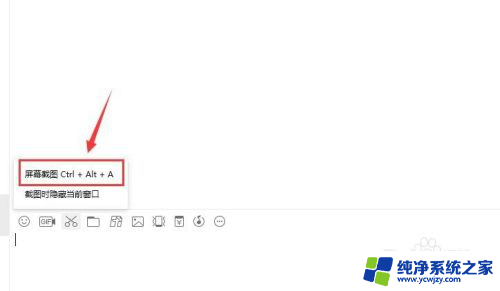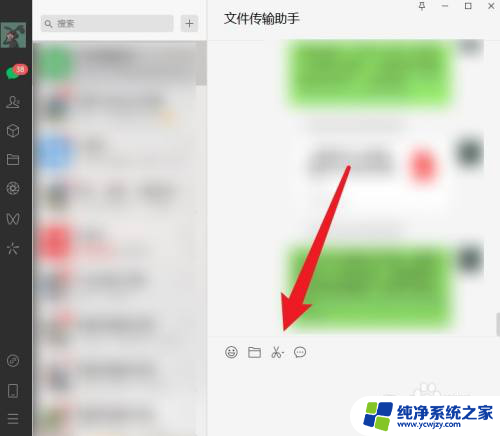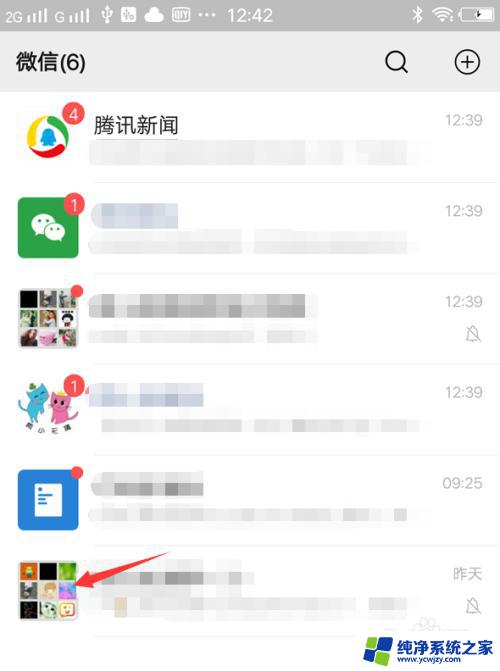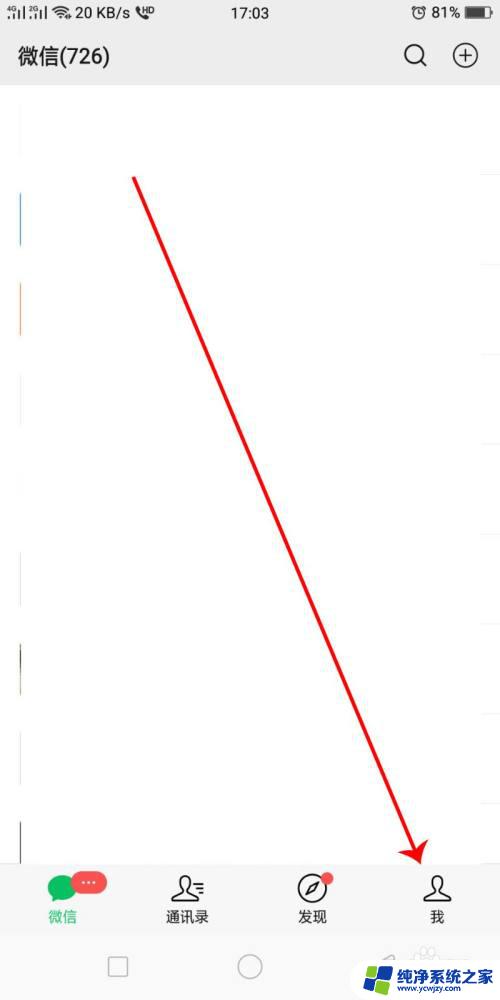电脑微信截图怎么截全屏图片 电脑怎么用微信截取全屏图片
更新时间:2023-10-08 08:57:27作者:jiang
电脑微信截图怎么截全屏图片,如今微信已经成为人们生活中不可或缺的一部分,而在使用微信时,我们经常需要截取屏幕上的内容与他人分享,电脑上使用微信截取全屏图片却成为了一项让人头疼的问题。究竟该如何在电脑上使用微信截取全屏图片呢?针对这个问题,本文将详细介绍一种简便的方法,帮助大家轻松实现电脑微信截取全屏图片的操作。
方法如下:
1.在电脑上选取你要截屏的画面。

2.在电脑键盘上,同时按‘prtsc’和‘Ctrl’键。

3.在电脑上打开微信。
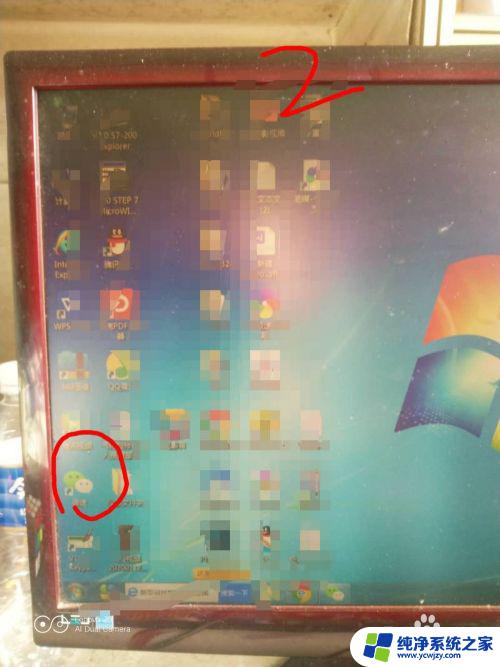
4.在微信对话框里点鼠标右键,这时出现‘粘贴’。
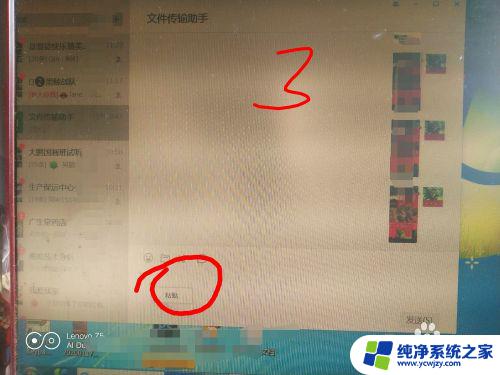
5.点击鼠标左键确认,这时电脑截屏就粘到微信上了。

以上是有关于如何在电脑微信中截取全屏图片的全部内容,如果您遇到了相同的情况,可以按照本文所述的方法进行解决。